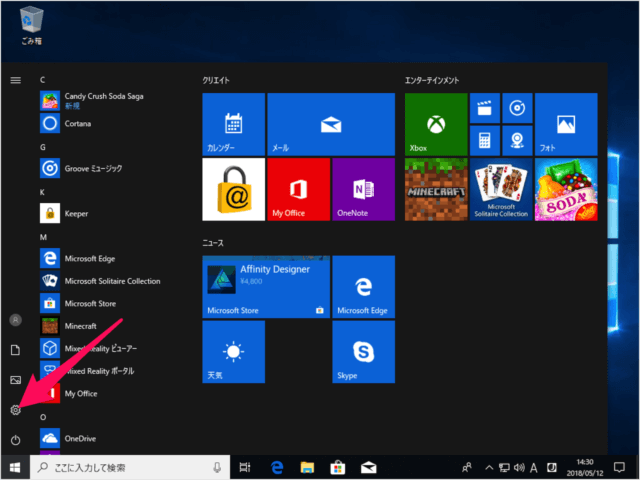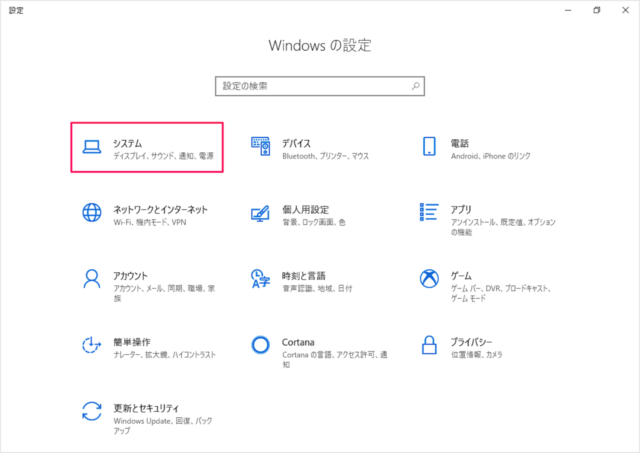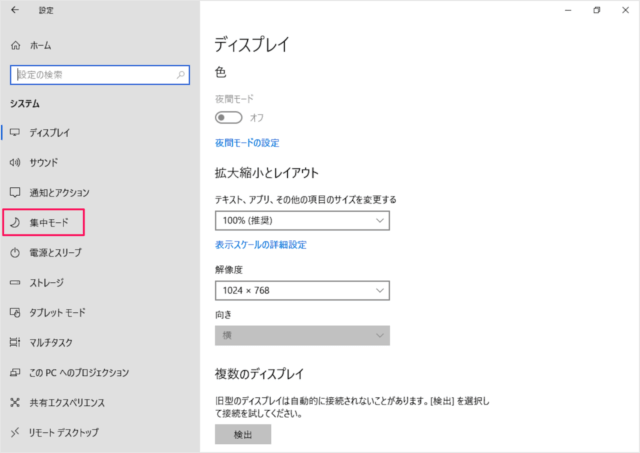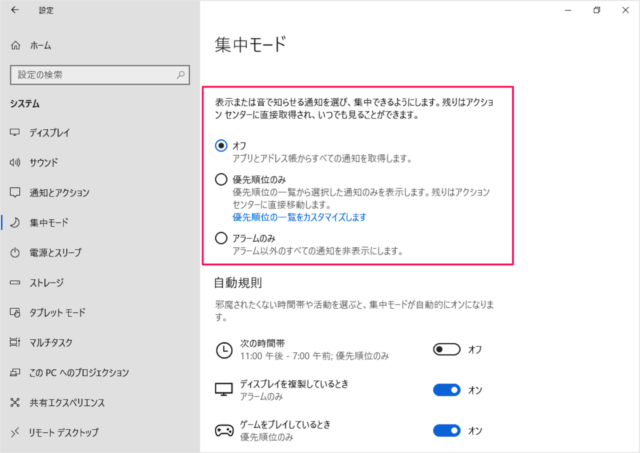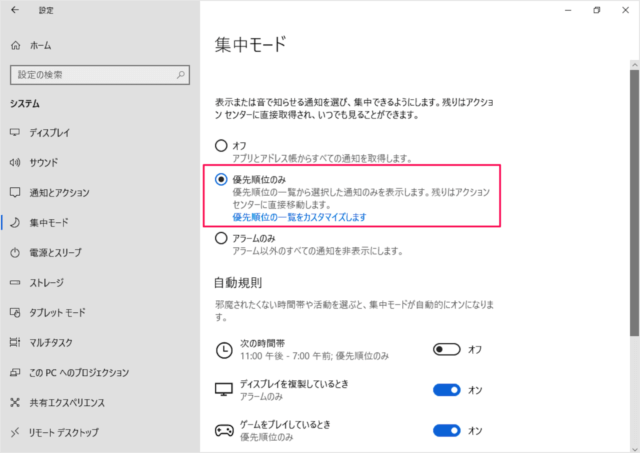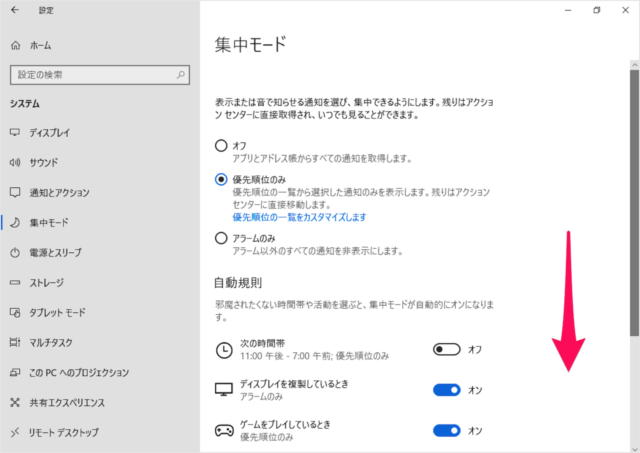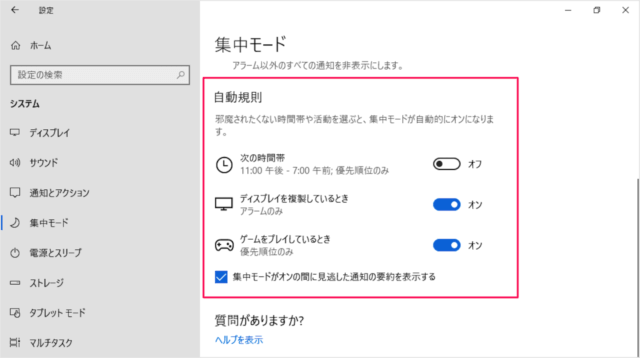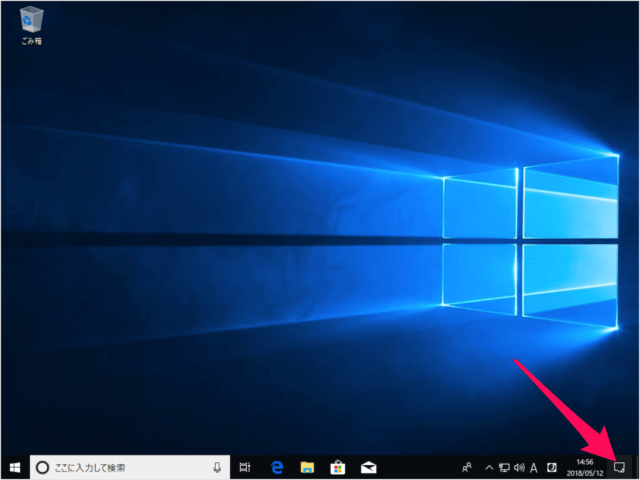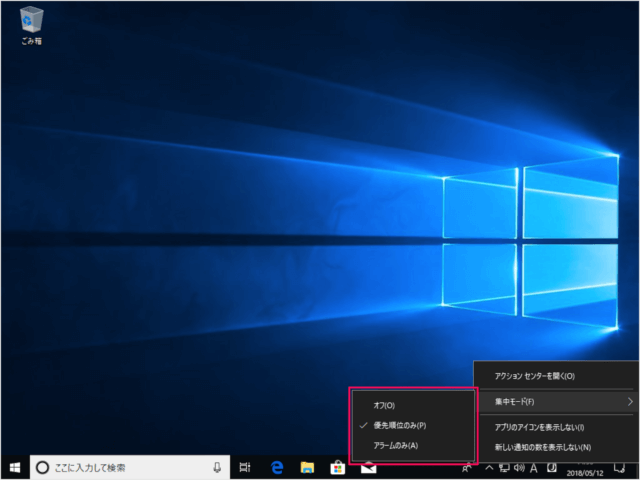Windows10 の集中モードの設定と使い方を紹介します。
集中モードとは
特定の時間帯やゲームに集中したいときに! 通知を非表示にする機能のことです。
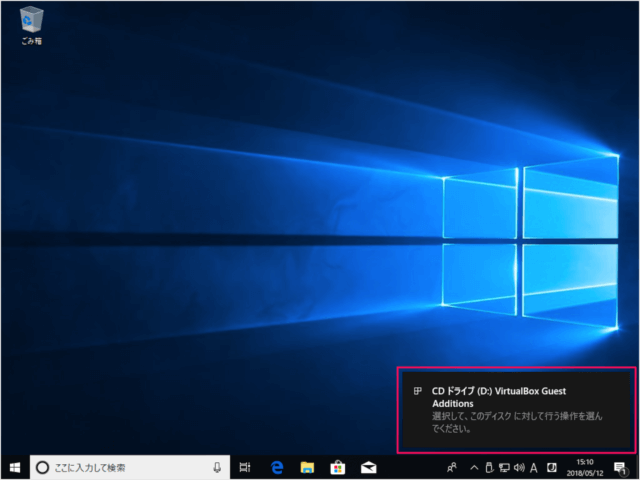
作業中にこのように通知が表示されると、邪魔くさいですね……。
そんな場合は集中モードをオンにしてみるといいでしょう。
Windows10 - 集中モードの設定と使い方
「システム」をクリックしましょう。
表示または音で知らせる通知を選び、集中できるようにします。残りはアクションセンターに直接取得され、いつでも見ることができます。
- オフ
アプリとアドレス帳からすべての通知を取得します。 - 優先順位のみ
優先順位の一覧から選択した通知のみを表示します。残りはアクションセンターに直接移動します。 - アラームのみ
アラーム以外のすべての通知を非表示にします。
お好みで「優先順位の一覧をカスタマイズ」してみましょう。
邪魔されたくない時間帯や活動を選ぶと、集中モードが自動的にオンになります。
- 次の時間帯
- ディスプレイを複製しているとき
- ゲームをプレイしているとき
集中モードをオンにすると、このようにアクションセンターに三日月アイコンがつきます。
右クリックすると